福昕pdf编辑器把两个文档合在一起的教程
时间:2023-10-09 11:04:34作者:极光下载站人气:18
用户在日常的工作中有时会接触到一些pdf文件,并且需要对其进行简单的编辑和处理,于是有用户会选择在电脑上安装一款pdf文件处理工具来解决,其中就可以看到有福昕pdf编辑器的身影,这款软件可以让用户实现对pdf文件的编辑、阅读、签名、转换、合并或是注释等,总之其中的功能是丰富实用的,为用户带来了不少的便利,因此福昕pdf编辑器吸引了不少用户前来下载使用,当用户在使用福昕pdf编辑器软件时,想要将两个文档合在一起,却不知道怎么来操作,其实这个问题用户只需要其中的合并文件选项即可解决,那么接下来就让小编来向大家介绍一下福昕pdf编辑器把两个文档合在一起的方法教程吧。
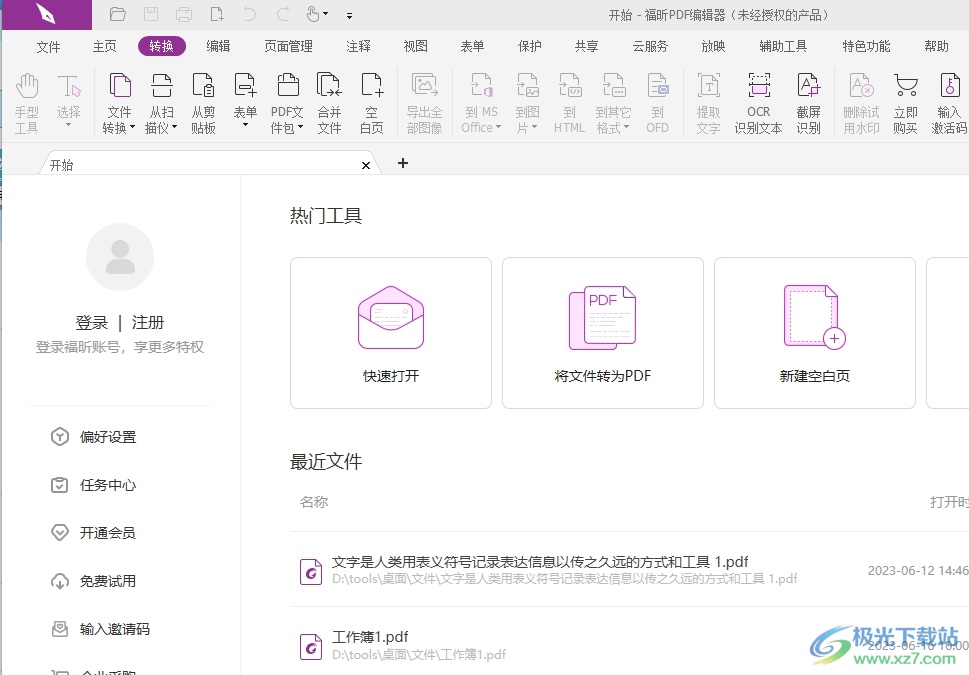
方法步骤
1.用户在电脑桌面上打开福昕pdf编辑器软件,并来到主页上点击菜单栏中的转换选项,在弹出来的选项卡中,用户选择合并文件选项
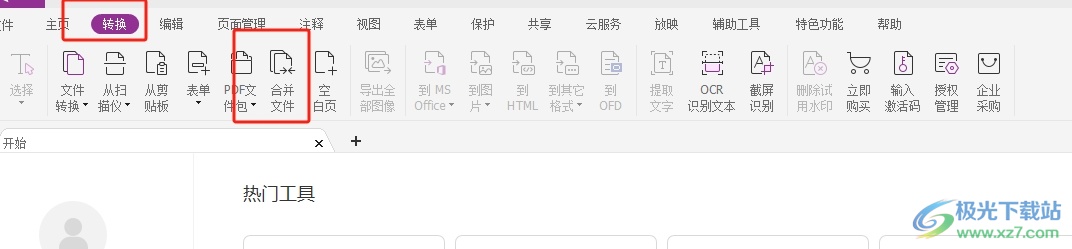
2.进入到合并窗口中,用户按下中间的添加文件按钮,将会打开文件夹窗口
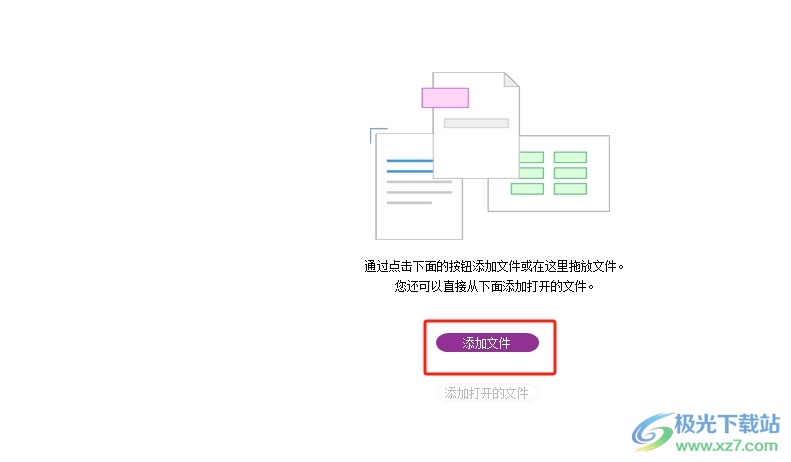
3.在打开的文件夹窗口中,用户依次选中两个文档文件后按下打开按钮
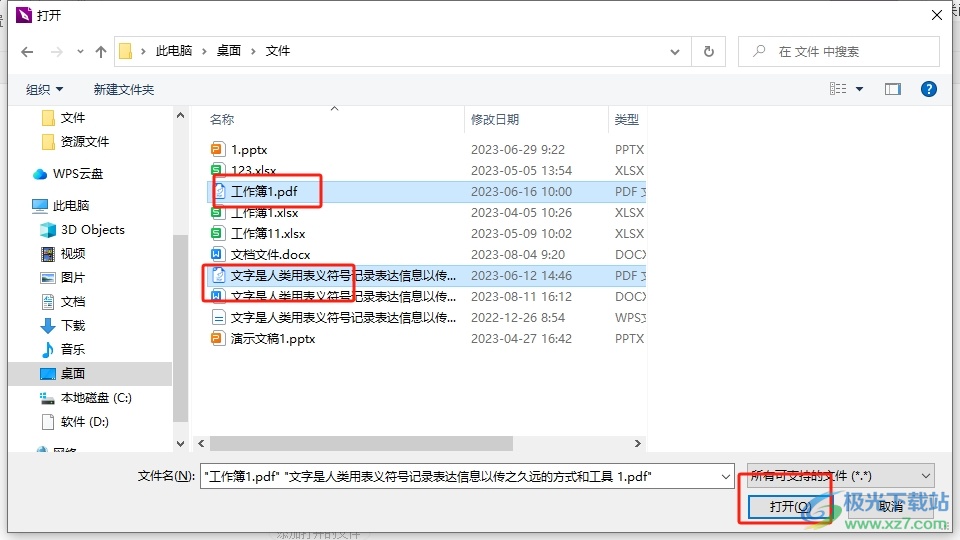
4.此时在合并窗口中,用户可以看到展示出来的两个文档文件,然后按下右上角的合并按钮即可
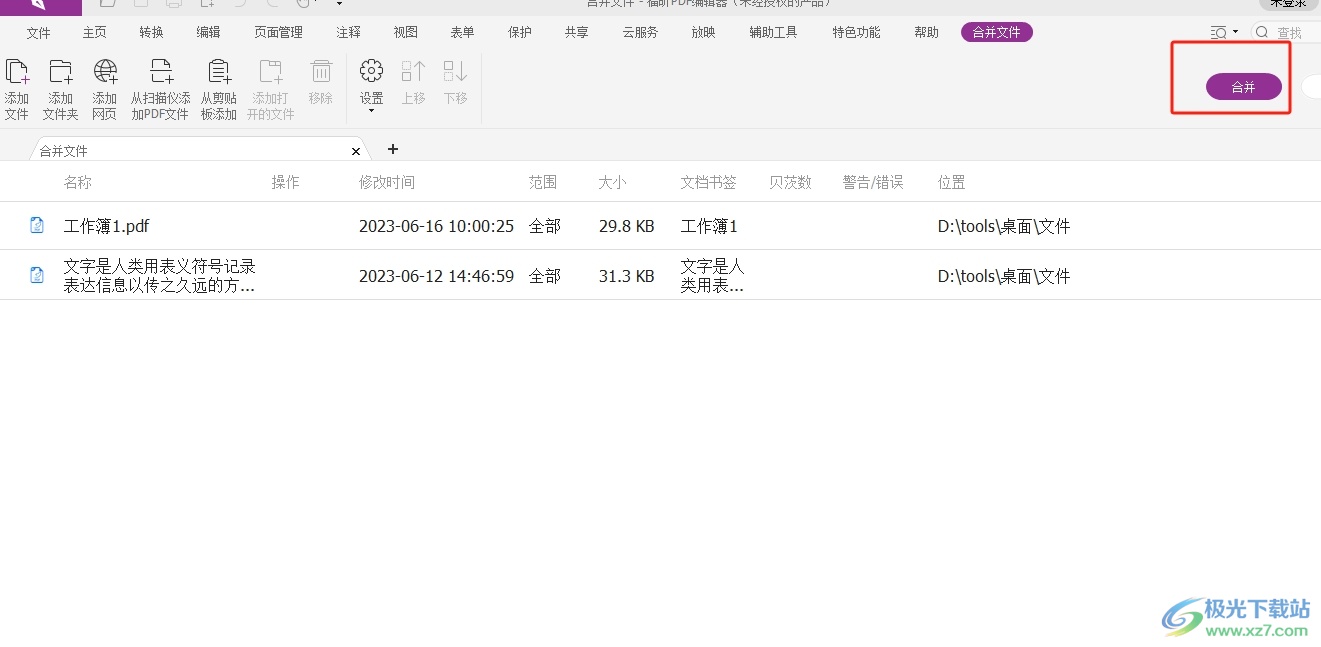
5.如图所示,用户回到编辑页面上就可以看到两个文档合并起来的效果了
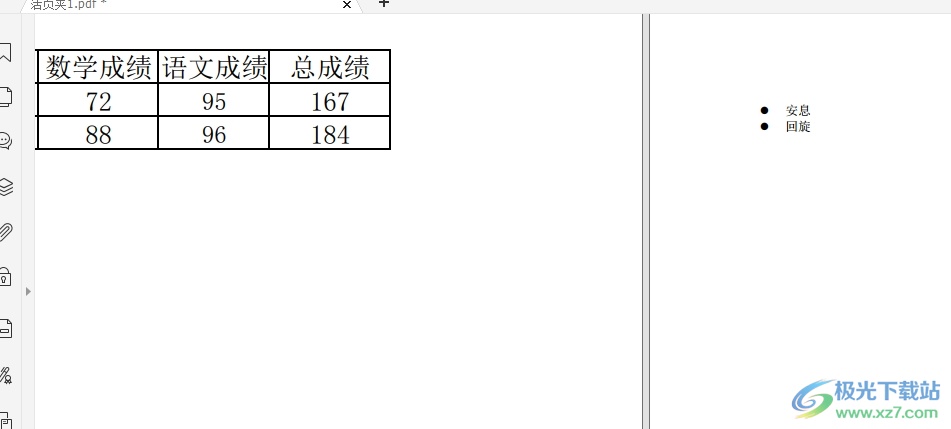
用户在使用福昕pdf编辑器软件时,可以根据需求来把两个文档合并起来,用户直接在菜单栏中点击合并文件选项,接着进入到合并窗口中选中两个文档文件并按下合并按钮即可,方法通俗易懂,因此感兴趣的用户可以跟着小编的教程操作试试看。

大小:256 MB版本:v13.3.619.26577环境:WinAll, WinXP, Win7, Win10
- 进入下载
相关推荐
相关下载
热门阅览
- 1百度网盘分享密码暴力破解方法,怎么破解百度网盘加密链接
- 2keyshot6破解安装步骤-keyshot6破解安装教程
- 3apktool手机版使用教程-apktool使用方法
- 4mac版steam怎么设置中文 steam mac版设置中文教程
- 5抖音推荐怎么设置页面?抖音推荐界面重新设置教程
- 6电脑怎么开启VT 如何开启VT的详细教程!
- 7掌上英雄联盟怎么注销账号?掌上英雄联盟怎么退出登录
- 8rar文件怎么打开?如何打开rar格式文件
- 9掌上wegame怎么查别人战绩?掌上wegame怎么看别人英雄联盟战绩
- 10qq邮箱格式怎么写?qq邮箱格式是什么样的以及注册英文邮箱的方法
- 11怎么安装会声会影x7?会声会影x7安装教程
- 12Word文档中轻松实现两行对齐?word文档两行文字怎么对齐?
网友评论